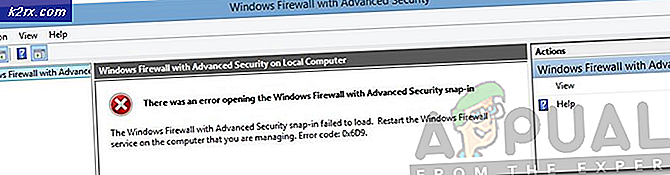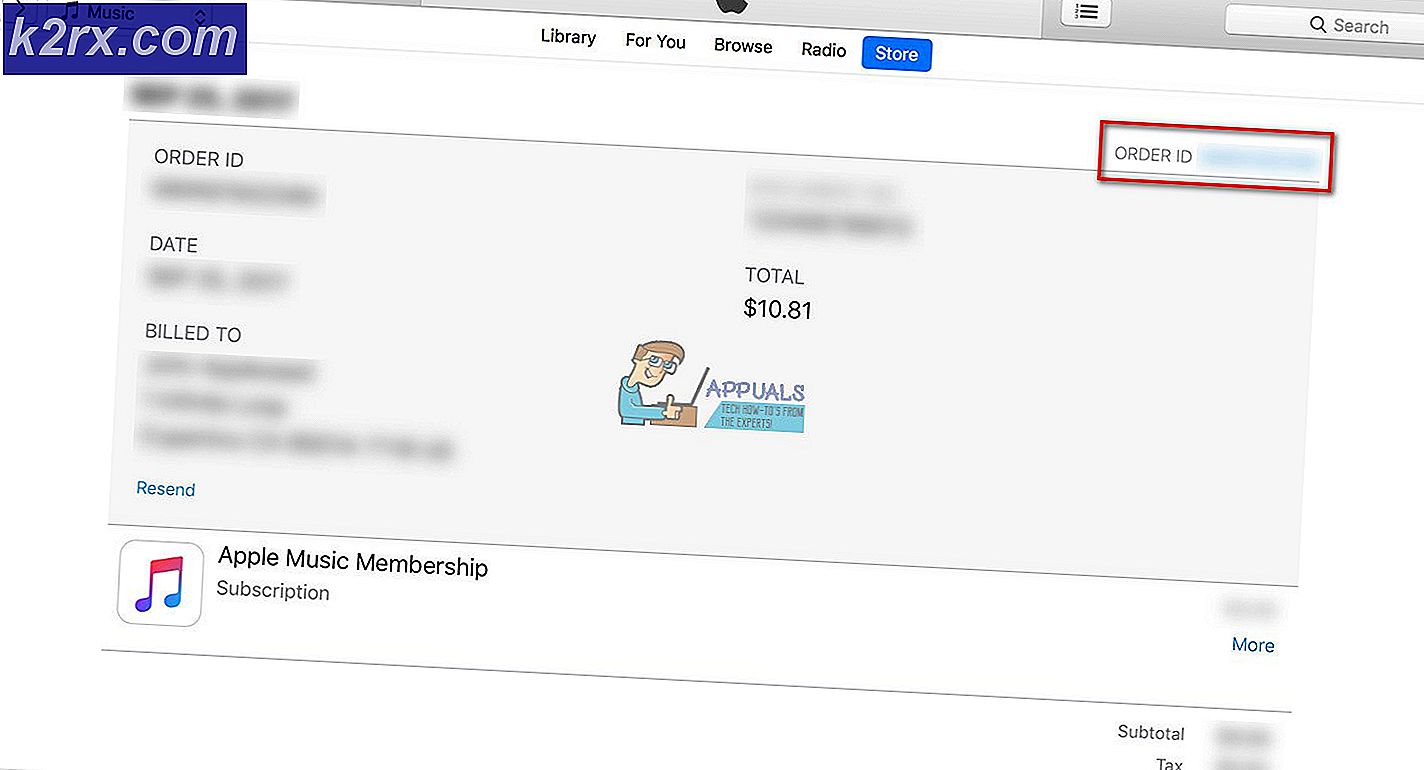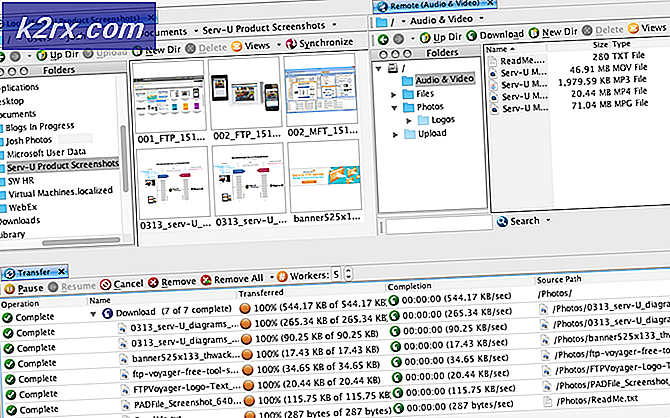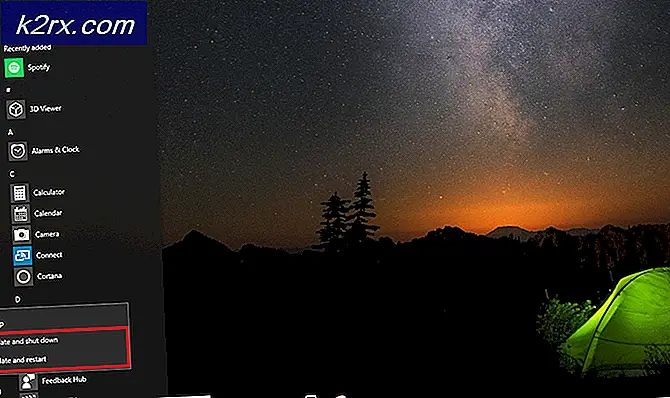Så här stoppar du MacOS från att återuppta program efter en omstart eller en krasch
Som standard öppnar Macen de program som var öppna när den stängdes av eller startades om. Den här funktionen är utformad för att hjälpa användare att enkelt komma åt och återställa eller fortsätta med vad de gjorde genom att snabbt ladda de appar som laddades innan systemet startade om eller kraschade. Men eftersom det här kan vara ett problem för vissa användare här är hur du inaktiverar den.
Metod 1: Inaktivera återuppta fönster när du loggar in igen
Om du vill göra en ren start är det bästa sättet att avmarkera rutan som visas när du väljer Reboot eller Shutdown.
- Välj Starta om eller Stäng av från Apple-menyn. Det spelar ingen roll vilken som helst.
- Avmarkera kryssrutan nära Reopen windows när du loggar in igen .
Metod 2 : Ändra inställningar från Systeminställningar
Du kan också använda ändringarna globalt från Systeminställningar.
- Klicka på Apple- ikonen längst upp till vänster.
- Välj Systeminställningar .
- Klicka och öppna Allmänt
- Från Allmänt, avmarkera Stäng fönster när du avslutar en app
Metod 3: Inaktivera start- / inloggningsuppgifter
Vissa objekt på din Mac är inställda att starta automatiskt, oberoende av deras status vid krasch eller omstart. Det här är för de appar och program som förkonfigureras vanligtvis av programvaruleverantören, till exempel ditt antivirusprogram som är utformat för att alltid köras på ditt system. Om du vill inaktivera dessa objekt kan du göra det här.
- Öppna systeminställningar
- Välj Användare och Grupper panel; I den vänstra kolumnen, under Aktuell användare, klicka på ditt användarnamn.
- Klicka på fliken Inloggningsuppgifter .
- Ta bort varje post som kan starta en applikation genom att markera objektet och sedan klicka på minustecknet (-) under listan.
PRO TIPS: Om problemet är med din dator eller en bärbar dator, bör du försöka använda Reimage Plus-programvaran som kan skanna förvaret och ersätta korrupta och saknade filer. Detta fungerar i de flesta fall där problemet uppstått på grund av systemkorruption. Du kan ladda ner Reimage Plus genom att klicka här